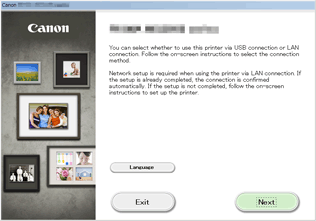Połączenie bez użycia punktu dostępu (Windows XP)
(Pojawia się w nowym oknie)
-
Naciśnij i przytrzymaj przycisk Wi-Fi (A) na drukarce, aż kontrolka ZASILANIE (POWER) (B) mignie 3 razy, a następnie zwolnij przycisk Wi-Fi po trzecim mignięciu.
Zostanie włączony w drukarce tryb punktu dostępu.
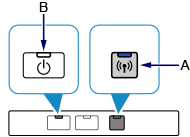
-
Sprawdź identyfikator SSID i klucz sieciowy drukarki.
Wydrukuj informacje o ustawieniach sieci LAN i sprawdź zawartość pól identyfikatora SSID i hasła (klucza sieciowego).
-
Jak wydrukować informacje o ustawieniach sieci LAN
Naciśnij i przytrzymaj przycisk WZNÓW/ANULUJ (RESUME/CANCEL) na drukarce, aż kontrolka ZASILANIE (POWER) mignie 6 razy, a następnie zwolnij przycisk WZNÓW/ANULUJ (RESUME/CANCEL) po szóstym mignięciu.
Zostaną wydrukowane informacje o ustawieniach sieci LAN.
-
-
W obszarze powiadomień na pasku zadań na komputerze kliknij prawym przyciskiem myszy ikonę Połączenie sieci bezprzewodowej (Wireless Network Connection), a następnie wybierz polecenie Wyświetl dostępne sieci bezprzewodowe (View Available Wireless Networks).
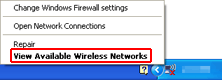
-
Wybierz nazwę sieci (identyfikator SSID), jakiej chcesz użyć, a następnie kliknij przycisk Połącz (Connect).
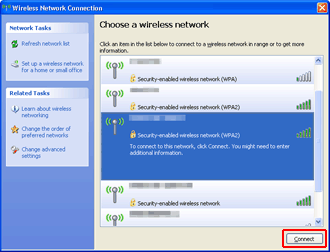
-
Wprowadź klucz sieciowy, a następnie kliknij przycisk Połącz (Connect).
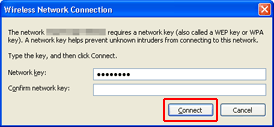
-
Po nawiązaniu połączenia klikaj przycisk Wstecz (Back), aż pojawi się poniższy ekran.
Kontynuuj konfigurowanie.